
Зміст
«Чи можу я перейти з OS X Yosemite на OS X Mavericks?» - це поширене питання після оновлення до нової версії програмного забезпечення для вашого Mac.
Ми покажемо вам два способи знизити версію Mavericks на ваш Mac.
Майте на увазі, що будь-які внесені вами зміни не з'являться, коли ви перейдете з OS X Yosemite на OS X Mavericks, але якщо ви зробите це правильно, ви зможете зберегти більшість ваших даних. Якщо ви дивитеся на це перед оновленням, переконайтеся, що ви створили хорошу резервну копію Time Machine і спробуйте з'ясувати, чи потрібно оновити, замість того, щоб спробувати і повернутися назад.
Apple офіційно підтримує один із способів понизити рейтинг до OS X Mavericks з OS X Yosemite, і ми покажемо вам інший варіант, який буде працювати, якщо у вас немає резервного копіювання часу.

Дізнайтеся, як перейти від OS X Yosemite до OS X Mavericks.
Якщо ви вирішите, що ви хочете перейти від OS X Yosemite до OS X Mavericks, вам потрібно буде виділити час, вам знадобиться резервна копія, і вам буде потрібно терпіння. Оновити до нової версії набагато простіше, ніж знизити.
Ми покажемо вам, як перейти від OS X Yosemite до OS X Mavericks, використовуючи резервну копію, або вручну знизити і зберегти ваші файли в інших місцях.
Як перейти від OS X Yosemite до OS X Mavericks
Це простий спосіб знизити версію з OS X Yosemite до Mavericks. Вам знадобиться резервне копіювання машин часу на вашому Mac на OS X Mavericks. Якщо ви не маєте цього пропуску вперед.
Також потрібно скопіювати та зберегти всі файли з OS X Yosemite. Ви не можете відновити резервну копію Yosemite Time Machine після повернення до Mavericks.
Коли диск «Машина часу» підключений або доступний у мережі, потрібно виконати такі дії, щоб перейти до версії Mavericks.
Натисніть на Apple у верхньому лівому і вибрати Перезапустити.
Коли Mac перезавантажується натисніть клавіші Command ⌘ і R одночасно. Ви можете натиснути цю кнопку, як тільки перезавантаження почнеться, але ви повинні натискати на них, коли екран стане сірим.
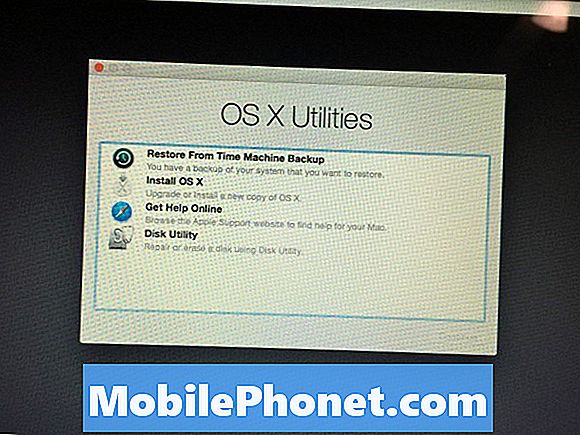
Оберіть "Відновити з резервної копії машини", щоб перейти від OS X Yosemite до Mavericks.
На наступному екрані оберіть "Відновити з резервної копії часу" і натисніть Продовжити.
Натисніть на диску Time Machine і потім виберіть резервну копію, яку потрібно відновити. Переконайтеся, що це одна з Mavericks. Ви можете визначити це, використовуючи дату резервного копіювання та оновлення.
Після вибору резервної копії виконайте інструкції на екрані, щоб завершити встановлення та відновлення з резервної копії.
Це найпростіший спосіб перейти з OS X Yosemite на OS X Mavericks. Якщо у вас немає резервної копії Time Machine, ви можете продовжити читання для отримання більш детальної інформації.
OS X Yosemite Повернення до Mavericks
Без резервного копіювання ви все ще можете знизитися, але вам потрібен диск USB, вам потрібно вручну створити резервну копію всіх ваших файлів, і це займе набагато більше часу. Ви, по суті, створите чисту інсталяцію OS X Mavericks, а потім перемістіть файли назад на комп'ютер. Будьте обережні, використовуючи цей параметр, оскільки такі зміни можуть змінювати файлові структури та бібліотеки, які використовуються в програмах, таких як iPhoto тощо.
Завантажте OS X Mavericks з Mac App Store. Це великий файл, який може зайняти деякий час. Це потрібно для того, щоб почати. Ви повинні бути в змозі відкрийте Mac App Store, натисніть кнопку Покупки, знайдіть OS X Mavericks, натисніть кнопку Завантажити, натисніть кнопку Продовжити а потім дочекайтеся завершення завантаження.
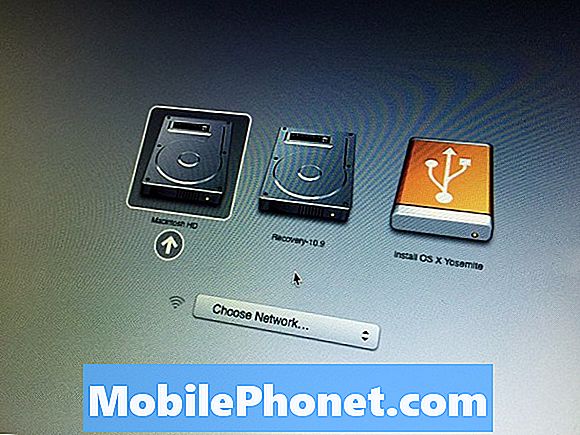
Це дозволить завершити версію OS X Yosemite до OS X Mavericks.
Після цього не натискайте на інсталяцію на будь-якому спливаючому вікні. Необхідно переконатися, що всі ваші файли та дані резервні. Цей наступний крок видалить ваші дані.
- Підключіть USB-диск і відкрийте програму Disk Utility.
- Виберіть USB-диск у бічній панелі та натисніть вкладку Erase.
- Виділіть Mac OS Extended (Журнал) у вікні Формат і назвіть його Untitled (Без назви).
- Натисніть кнопку Erase і чекайте завершення формату.
- Після цього закрийте утиліту Disk і відкрийте Terminal. Введіть таку команду та натисніть Enter:
sudo / Програми / Встановити ОС X Mavericks.app/Contents/Resources/createinstallmedia -volume / Volumes / Untitled - додаток / Програми / Встановити ОС X t
Після цього потрібно виконати другу частину вказівок на нашому чистій установці OS X керівництво, щоб стерти жорсткий диск і встановити OS X Mavericks. Коли це буде зроблено, ви побачите OS X Mavericks замість Yosemite.


